クイックスクリーンキャプチャ
コンピュータで何かのスクリーンショットを撮る必要が生じることがよくあります。画面上の何かを友人や同僚と共有する場合でも、Windowsを使用して特定のタスクを実行する方法についての記事を書いている場合でも。 Windowsはしばらくの間、特定のアイテムの画面キャプチャを許可しており、Windows10はその機能を継続します。ただし、Windows 10では、必要なスクリーンショットをすばやく取得できます。簡単な設定を有効にすると、ボタンを1つ押すだけでスクリーンショットをトリガーできます。これらの簡単な手順に従って、簡単な画面キャプチャを有効にします。
。 Windowsキーを押し、「コンピューターの簡単操作キーボード」と(引用符なしで)入力して、Enterキーを押します。 Windowsは、[設定]ダイアログボックスの[コンピューターの簡単操作]設定の[キーボード]セクションを表示します。 (図1を参照)
。ダイアログボックスの右側で、Print ScreenShortcut領域まで下にスクロールします。トグルをクリックして設定をオンにします。 (図2を参照)
。 3. [設定]ダイアログボックスを閉じます。
注:この設定を有効にするには、コンピューターを再起動する必要がある場合があります(選択した他の設定によって異なります)。
これで、キーボードのPrtScn(Print Screen)ボタンを押すと、Windowsはすぐに画面キャプチャモードに切り替わります。画面上でマウスを動かすと、画面が暗くなり、画面の特定の部分が強調表示され、スクリーンショットを撮ることができるものが示されます。ウィンドウの一部、ウィンドウ全体、またはスクリーンショット全体をキャプチャできます。 (図3を参照)
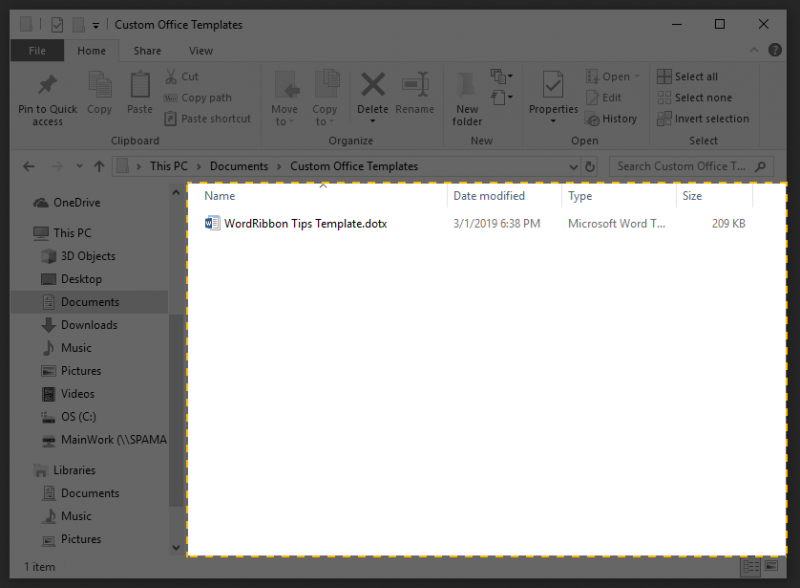
図3.キャプチャできる領域を強調表示するウィンドウ。
キャプチャする領域をクリックすると、WindowsはSnippingToolプログラムのスクリーンショットを開きます。 Snipping Toolプログラム内で、簡単に注釈を付けて、電子メールで誰かと共有したり、コンピューターに保存したりできます。
このシンプルな設定を有効にしたおかげで、Windowsコンピューターでスクリーンショットを撮るのがこれまでになく簡単になりました。これで、それらのショットを必要な人とすばやく共有できます。
このヒント(6074)はWindows10に適用されます。